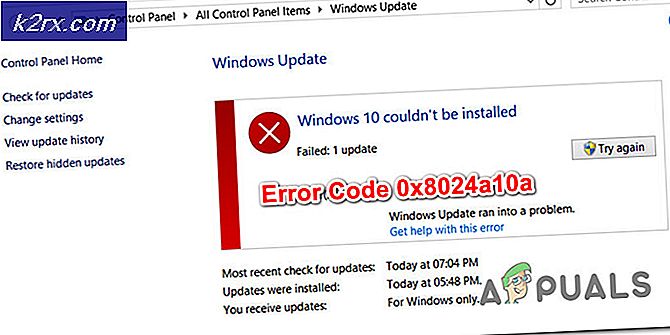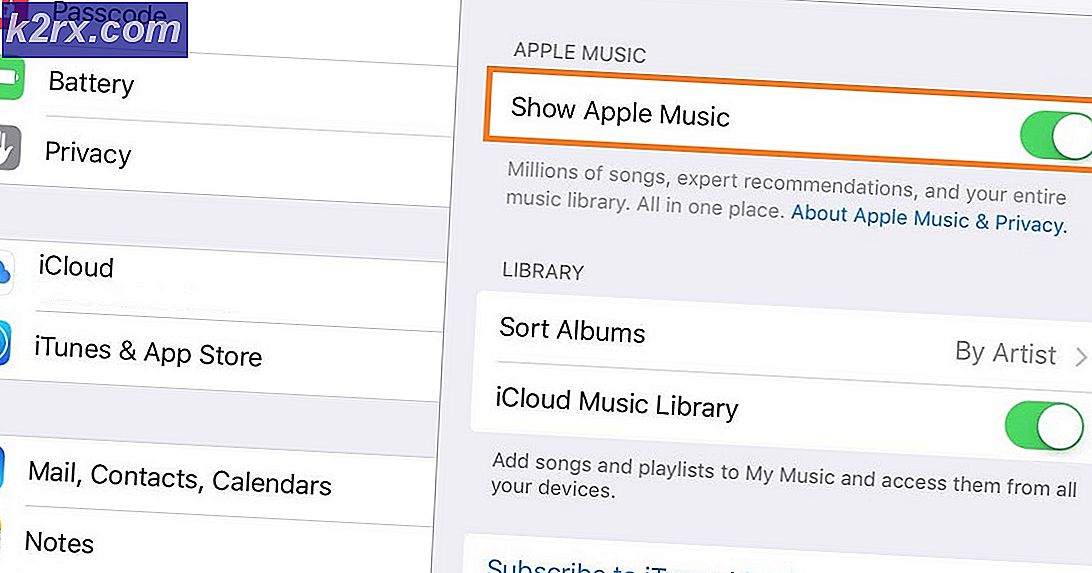Khắc phục: Lỗi Khuôn khổ .NET 0X80071A90
Nhiều người dùng Windows đã báo cáo gặp phải mã lỗi 0X80071A90 khi cố gắng cài đặt Khuôn khổ .NET trên máy tính của họ hoặc khi cố gắng bật Hyper-V trên Windows 8 hoặc Windows 10. Mã lỗi hầu như luôn đi kèm với thông báo lỗi về cơ bản nói rằng Windows không thể thực hiện các thay đổi được yêu cầu vì hàm đã cố gắng sử dụng tên được dành riêng cho việc sử dụng bởi một giao dịch khác, theo sau bởi mã lỗi. Không thể cài đặt .NET Framework trên máy tính Windows của bạn có thể là vấn đề, vì không thể kích hoạt Hyper-V cho bất cứ ai thực sự cần Hyper-V trên máy tính của họ.
Rất may, mặc dù, có một số giải pháp tiềm năng khác nhau mà bạn có thể sử dụng để thử và giải quyết vấn đề này, và sau đây là một số giải pháp hiệu quả tuyệt đối nhất:
Giải pháp 1: Chạy quét SFC
Một trong những điều đầu tiên bạn nên thử khi đối mặt với mã lỗi 0X80071A90 đang chạy quét SFC. Quét SFC phân tích máy tính của bạn, định vị bất kỳ và tất cả các tệp hệ thống bị hỏng hoặc bị hỏng theo bất kỳ cách nào và sửa chữa hoặc thay thế chúng bằng các bản sao đã có bản sao không bị hỏng của chúng. Nếu bạn không biết cách chạy quét SFC, bạn có thể chỉ cần sử dụng hướng dẫn quét sfc .
Mẹo CHUYÊN NGHIỆP: Nếu vấn đề xảy ra với máy tính của bạn hoặc máy tính xách tay / máy tính xách tay, bạn nên thử sử dụng phần mềm Reimage Plus có thể quét các kho lưu trữ và thay thế các tệp bị hỏng và bị thiếu. Điều này làm việc trong hầu hết các trường hợp, nơi vấn đề được bắt nguồn do một tham nhũng hệ thống. Bạn có thể tải xuống Reimage Plus bằng cách nhấp vào đâyGiải pháp 2: Vô hiệu hóa phần mềm diệt vi rút của bạn
Giải pháp này đặc biệt áp dụng cho bạn nếu bạn nhận được mã lỗi 0X80071A90 khi cố cài đặt hoặc kích hoạt Hyper-V trên máy tính của mình. Trong những trường hợp như vậy, bạn có thể đang chạy vào mã lỗi vì chương trình chống vi-rút của bạn đang sử dụng máy ảo. Nếu đúng như vậy, tất cả những gì bạn cần làm là khởi chạy chương trình diệt vi-rút của bạn và tắt nó. Các hướng dẫn cụ thể về cách tắt chương trình chống vi-rút của bạn sẽ có sẵn trên trang web của nhà sản xuất tương ứng. Khi đã tắt tính năng chống vi-rút, hãy kiểm tra xem sự cố đã được khắc phục chưa - nếu sự cố đã được giải quyết, chỉ cần bật chương trình sau khi bạn khởi động lại máy tính và có thể xem xét chuyển sang chương trình chống vi-rút khác, chương trình không gây ra sự cố cho bạn. Gia đình Avast của các chương trình chống virus đã được đặc biệt tìm thấy là thủ phạm trong nhiều trường hợp liên quan đến mã lỗi 0X80071A90, vì vậy bạn chắc chắn nên xem xét khả năng nếu bạn đang sử dụng một chương trình chống vi-rút Avast.
Giải pháp 3: Xem sự cố vẫn còn trong Chế độ an toàn
Như đã nêu trước đây, sự cố này thường xảy ra do một quá trình hoặc chương trình khác can thiệp vào những gì bạn đang cố gắng để Windows làm cho bạn. Vâng, không có chương trình hoặc ứng dụng của bên thứ ba nào có thể can thiệp vào những gì bạn đang làm nếu tất cả chúng bị vô hiệu hóa - và đó chính xác là chế độ Safe Mode. Nếu bạn chạy máy tính của mình ở Chế độ An toàn, nó sẽ chạy với tất cả các ứng dụng của bên thứ ba tạm thời bị vô hiệu hóa, vì vậy không có gì phải can thiệp vào khả năng cài đặt .NET Framework hoặc kích hoạt Hyper-V. Để khởi động máy tính Windows 7 ở Chế độ An toàn, chỉ cần thực hiện theo https://appuals.com/enter-safe-mode-window-7-vista-xp/ . Mặt khác, hãy làm theo https://appuals.com/how-to-start-windows-10-in-safe-mode/ để khởi động máy tính Windows 8/10 ở Chế độ An toàn.
Mẹo CHUYÊN NGHIỆP: Nếu vấn đề xảy ra với máy tính của bạn hoặc máy tính xách tay / máy tính xách tay, bạn nên thử sử dụng phần mềm Reimage Plus có thể quét các kho lưu trữ và thay thế các tệp bị hỏng và bị thiếu. Điều này làm việc trong hầu hết các trường hợp, nơi vấn đề được bắt nguồn do một tham nhũng hệ thống. Bạn có thể tải xuống Reimage Plus bằng cách nhấp vào đây